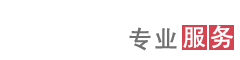EyeTech——常见问题合集
文章来源:EyeTech
作者:frank
发布时间:2010年09月25日
点击数:
次
字号:小 大
|
1.问:视频出现分离或失真现象
答:
症状
显示出扭曲或分离图像。
原因
在使用IEEE 1394端口时,如果C3电源状态转换的延迟过长,会造成电流不足,从而发生数据或视频损坏的问题。换言之,对处理器动态变速能力的影响与在通过IEEE 1394端口传送视频或数据时对处理器的较高需求相互冲突。
解决方法
在Windows ®注册表中手动修改C3延迟设置:
(注:下文包括Windows注册表编辑的相关信息,请在开始编辑之前对注册表进行备份。错误使用注册表编辑器或错误编辑会导致严重问题,需要重新安装操作系统。EyeTech数字系统公司对由下列信息导致的行为后果不承担任何明确的或暗含的责任。)
1.单击“开始”按钮,然后单击“运行”;
2.在打开的对话框中键入regedit,然后单击确定;
在注册表编辑器中找到并点选以下项:
HKEY_LOCAL_MACHINE
SYSTEM
CurrentControlSet
Control
Processor
注:Processor键可能不存在。如果不存在,请按照下列步骤自行创建Processor键:
a.右键单击Control键,然后左键单击New(新建)
b.点击该键,输入Processor
c.按键盘回车键
3.在编辑菜单上,单击New(新建),然后单击DWORD值
4.将名称更改为CStateFlags
5.右键单击CStateFlags,然后左键单击Modify(修改)
6.将数值更改为8
7.退出注册表编辑器。
重启计算机,使修改生效。 适用于
Quick Glance 2B眼动仪
Quick Glance 2S眼动仪
Quick Glance 2SH眼动仪
Quick Glance 3S眼动仪
Quick Glance 3SH眼动仪
2.问:序列号读取错误
答:
症状
Quick Glance眼动仪开启时出现“序列号读取错误”提示。
原因
计算机无法与摄像头通信。原因可能包括以下几点:
1.1394(火线)线与摄像头或计算机连接不正确。
2.摄像头未接通电源。
3.摄像头驱动程序未正确安装。
解决方法
1.验证1394(火线)线是否与摄像头和计算机牢固连接。
2.对于笔记本电脑或者不通过1394(火线)电缆供电的计算机,检查Quick Glance电源是否正确连接,是否正常供电。(大部分台式计算机均可供电,因此不需要电源。)
3.正确安装摄像头驱动程序。 适用于
Quick Glance 2B眼动仪
Quick Glance 2S眼动仪
Quick Glance 2SH眼动仪
Quick Glance 3S眼动仪
Quick Glance 3SH眼动仪
3.问:16位Windows错误提示
答:
症状
安装Quick Glace时收到“16位Windows子系统”错误提示。这是一个常见的Windows问题。
原因
此问题可能是由于下列文件之一丢失或损坏:
Config.nt
Autoexec.nt
Command.com
解决方法
在Windows ®注册表中手动修改C3延迟设置:
1.在光驱内放入Windows光盘;
2.单击“开始”按钮,然后单击“运行”;
3.在打开的对话框中键入cmd,然后单击确定;
4.在命令提示符下键入以下命令,输入每条命令后按下回车键:
expand CD-ROM Drive Letter:\i386\config.nt_ c:\windows\system32\config.nt
expand CD-ROM Drive Letter:\i386\autoexec.nt_ c:\windows\system32\autoexec.nt
expand CD-ROM Drive Letter:\i386\command.co_ c:\windows\system32\command.com
exit
example command:
expand d:\i386\config.nt_ c:\windows\system32\config.nt
5.尝试重新安装Quick Glance。 适用于
Quick Glance 2B眼动仪
Quick Glance 2S眼动仪
Quick Glance 2SH眼动仪
Quick Glance 3S眼动仪
Quick Glance 3SH眼动仪
4.问:鼠标光标出现跳动
答:
症状
鼠标光标在屏幕范围内“跳动”。
原因
平滑系数设定过低。平滑系数可以将摄像头帧组合,从而消除光标跳动现象。
解决方法
打开Quick Glance,进入Setup(安装)- More Options(更多选项),提高平滑系数。如果平滑系数提高过多,可能会造成鼠标光标反应延迟。每次稍微调整平滑系数即可,可通过多次调整达到理想效果。 适用于
Quick Glance 2B眼动仪
Quick Glance 2S眼动仪
Quick Glance 2SH眼动仪
Quick Glance 3S眼动仪
Quick Glance 3SH眼动仪
5.问:视频出现黑屏或灰屏
答:
症状
显示黑色会灰色图像。
原因
此问题可能由以下原因造成:
1.灯排放不正确(仅限于Quick Glance 2);
2.灯连接不正确(仅限于Quick Glance 2);
3.摄像头光圈数设置过低;
4.该相机或灯都不能正常运行
解决方法
1.对灯进行重新排列,使图像亮度达到最高;
2.确保灯与摄像头牢固连接;
3.出厂时,摄像头的光圈数都经过优化设置。如果该数值被无意中更改,您可以通过转动离摄像头机身最近的镜头调节器来调整光圈。
4.确认摄像头或灯是否正常工作。将摄像头放置在红外光源下(如:日光充足的窗户或白炽灯等)。如果您可以在电脑显示器上看到光源,则证明灯具运行不正常。如果无法在显示器上看到光源,则证明摄像头工作不正常。 适用于
Quick Glance 2B眼动仪
Quick Glance 2S眼动仪
Quick Glance 2SH眼动仪
Quick Glance 3S眼动仪
Quick Glance 3SH眼动仪 |
电话:010-50951355 传真:010-50951352 邮箱:sales@souvr.com ;点击查看区域负责人电话
手机:13811546370 / 13720091697 / 13720096040 / 13811548270 /
13811981522 / 18600440988 /13810279720 /13581546145